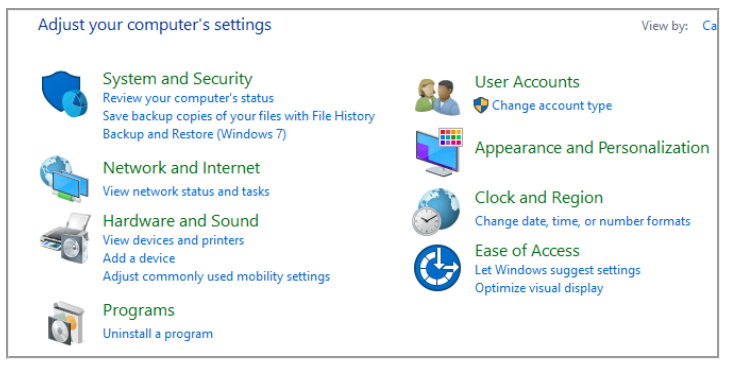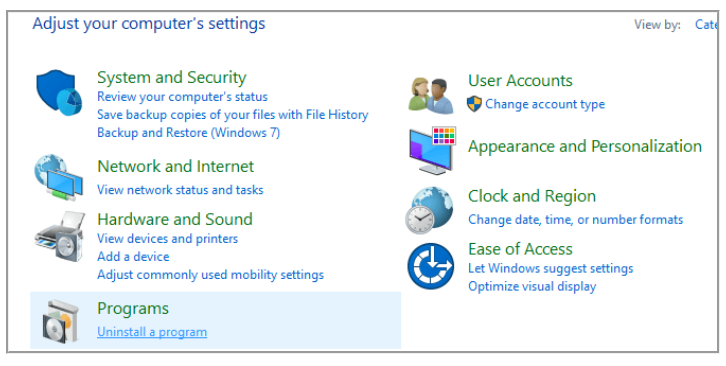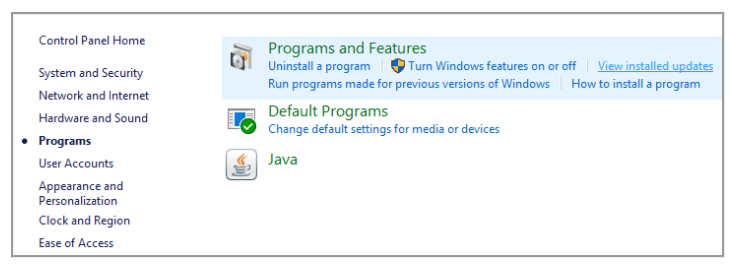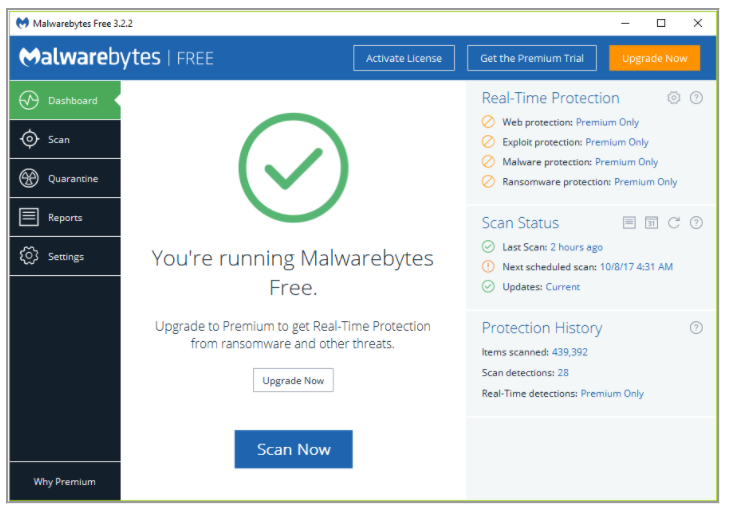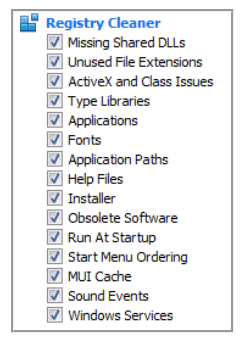خاموش شدن کامپیوتر بدون هشدار / برخی از دلایل دیگری که به دلیل آن با این مشکل روبرو هستید، منبع تغذیه معیوب (PSU)، خرابی سخت افزار، مشکل با UPS، ویروس یا بدافزار، ممکن است فایل های سیستم خراب شده باشد و غیره است. به هر حال، بدون اتلاف وقت، بیایید ببینیم چگونه با کمک راهنمای عیب یابی لیست شده در زیر، خاموش شدن تصادفی کامپیوتر را تعمیر کنیم.
مسائل مربوط به گرمای بیش از حد را بررسی کنید
اگر CPU شما برای مدت طولانی خیلی داغ باشد، ممکن است مشکلات زیادی برای شما ایجاد کند، از جمله خاموش شدن ناگهانی، از کار افتادن سیستم یا حتی خرابی CPU. در حالی که دمای ایده آل برای CPU دمای اتاق است، دمای کمی بالاتر هنوز برای مدت زمان کوتاهی قابل قبول است. بنابراین باید بررسی کنید که آیا رایانه شما بیش از حد گرم شده است یا خیر.
اگر کامپیوتر بیش از حد گرم شود، کامپیوتر قطعا به دلیل گرمای بیش از حد خاموش می شود. در این حالت یا باید کامپیوتر خود را سرویس کنید زیرا ممکن است دریچه های گرمایش به دلیل گرد و غبار بیش از حد مسدود شده باشند یا فن های کامپیوتر شما به درستی کار نکنند. در هر صورت، باید کامپیوتر را برای بررسی بیشتر به مرکز تعمیرات ببرید.
منبع تغذیه را بررسی کنید
یک منبع تغذیه معیوب یا خراب معمولاً دلیل خاموش شدن تصادفی رایانه است. از آنجایی که مصرف برق هارد دیسک برآورده نمی شود، توان کافی برای اجرا را دریافت نمی کند و متعاقباً ممکن است لازم باشد رایانه شخصی را چندین بار راه اندازی مجدد کنید تا بتواند برق کافی را از PSU بگیرد. در این حالت، ممکن است لازم باشد منبع تغذیه را با یک منبع تغذیه جدید جایگزین کنید یا می توانید یک منبع تغذیه یدکی قرض بگیرید تا بررسی کنید که آیا این مورد در اینجا وجود دارد یا خیر.
اگر اخیراً سختافزار جدیدی مانند کارت گرافیک نصب کردهاید، احتمالاً PSU نمیتواند نیروی مورد نیاز کارت گرافیک را تأمین کند. فقط به طور موقت سخت افزار را حذف کنید و ببینید آیا این مشکل برطرف می شود یا خیر. اگر مشکل حل شد، برای استفاده از کارت گرافیک ممکن است نیاز به خرید یک منبع تغذیه با ولتاژ بالاتر داشته باشید.
سخت افزار و نرم افزار نصب شده اخیر را حذف کنید
اگر اخیراً سختافزار جدیدی نصب کردهاید، ممکن است به دلیل این سختافزار جدید با خاموش شدنهای تصادفی مواجه شوید و برای رفع این مشکل، فقط سختافزارهای اخیراً اضافهشده را از رایانه خود حذف کنید. به طور مشابه، همچنین مطمئن شوید که هر نرم افزار یا برنامه ای را که ممکن است اخیراً اضافه کرده اید، حذف نصب کنید. به روز رسانی های اخیراً نصب شده را حذف نصب کنید
برای حذف برنامه هایی که اخیراً نصب شده اند، ابتدا باید وارد حالت Safe Mode شوید و مراحل زیر را دنبال کنید:
با جستجوی آن با استفاده از نوار جستجو، کنترل پنل را باز کنید.
حال از پنجره Control Panel بر روی Programs کلیک کنید.
در قسمت Programs and Features، روی View Installed Updates کلیک کنید.
در اینجا لیستی از آپدیت های نصب شده ویندوز را مشاهده خواهید کرد.
به روز رسانی های اخیرا نصب شده ویندوز را که ممکن است باعث مشکل شده اند را حذف نصب کنید و پس از حذف این به روز رسانی ها ممکن است مشکل شما حل شود.
راه اندازی سریع را غیرفعال کنید
Fast Startup قابلیتی است که هنگام راه اندازی رایانه یا خاموش کردن رایانه، زمان بوت سریعتر را ارائه می دهد. این یک ویژگی مفید است و برای کسانی که می خواهند رایانه های شخصی آنها سریع کار کند کار می کند. در رایانه های شخصی جدید، این ویژگی به طور پیش فرض فعال است اما می توانید هر زمان که بخواهید آن را غیرفعال کنید.
اکثر کاربران با رایانه شخصی خود مشکلاتی داشتند و سپس ویژگی راه اندازی سریع در رایانه شخصی آنها فعال می شود. در واقع، بسیاری از کاربران با غیرفعال کردن Fast Startup در سیستم خود، مشکل خاموش شدن تصادفی رایانه را حل کرده اند.
CCleaner و Malwarebytes را اجرا کنید
CCleaner & Malwarebytes را دانلود و نصب کنید.
Malwarebytes را اجرا کنید و اجازه دهید سیستم شما را برای یافتن فایل های مضر اسکن کند.
اگر بدافزار پیدا شود به طور خودکار آنها را حذف می کند.
اکنون CCleaner را اجرا کنید و در قسمت “Cleaner” در زیر تب Windows، پیشنهاد می کنیم انتخاب های زیر را بررسی کنید تا پاک شوند:
هنگامی که مطمئن شدید نقاط مناسب بررسی شده اند، به سادگی روی Run Cleaner کلیک کنید و اجازه دهید CCleaner دوره خود را اجرا کند.
برای تمیز کردن بیشتر سیستم خود، تب Registry را انتخاب کنید و مطمئن شوید که موارد زیر بررسی شده اند:
Scan for Issue را انتخاب کنید و به CCleaner اجازه دهید اسکن کند، سپس روی Fix Selected Issues کلیک کنید.
هنگامی که CCleaner می پرسد “آیا تغییرات پشتیبان در رجیستری را می خواهید؟” بله را انتخاب کنید.
پس از تکمیل نسخه پشتیبان، گزینه Fix All Selected Issues را انتخاب کنید.
رایانه خود را مجدداً راه اندازی کنید تا تغییرات ذخیره شود و با این کار مشکل خاموش شدن تصادفی رایانه برطرف می شود، در غیر این صورت به روش بعدی ادامه دهید.